PHP 편집기 Apple에서 Google Chrome에서 팝업 창을 허용하도록 설정하는 방법을 소개합니다. 팝업 창은 관련 정보를 상기시키거나 표시하기 위해 브라우저에서 자주 사용되지만 브라우저에 의해 차단되는 경우도 있습니다. Google Chrome에서는 간단한 조작으로 특정 웹사이트의 팝업을 허용하여 정상적으로 웹을 검색하고 필요한 정보를 얻을 수 있습니다. 아래 단계에 따라 Google Chrome을 쉽게 설정하여 팝업을 허용하고 탐색 환경을 개선할 수 있습니다.

컴퓨터 바탕 화면에서 Google Chrome 아이콘을 찾아 두 번 클릭하여 열고 상단에 있는 점 3개 아이콘을 클릭하세요. 오른쪽 모서리에서 추가 옵션 메뉴를 엽니다.
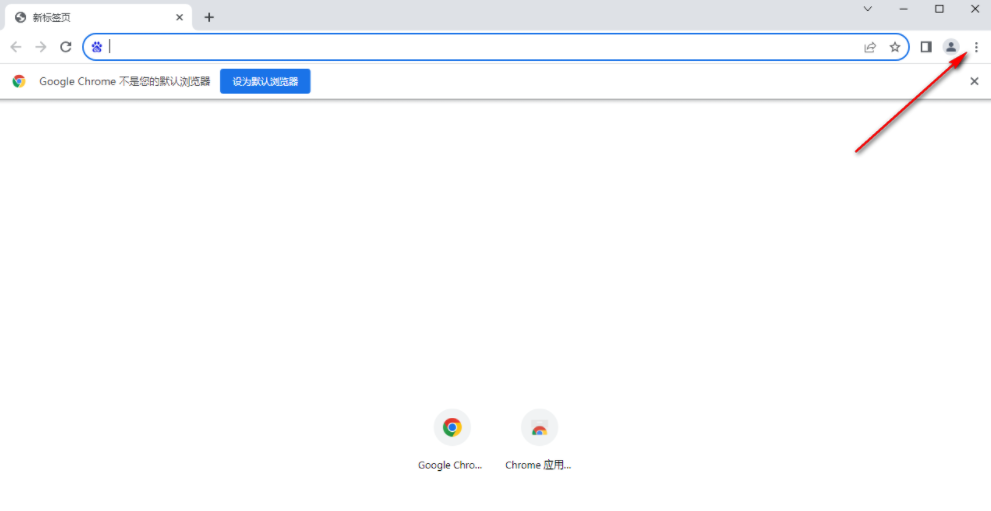
2. 그러면 열린 하위 옵션에서 [설정] 옵션을 찾아 클릭합니다(그림 참조).
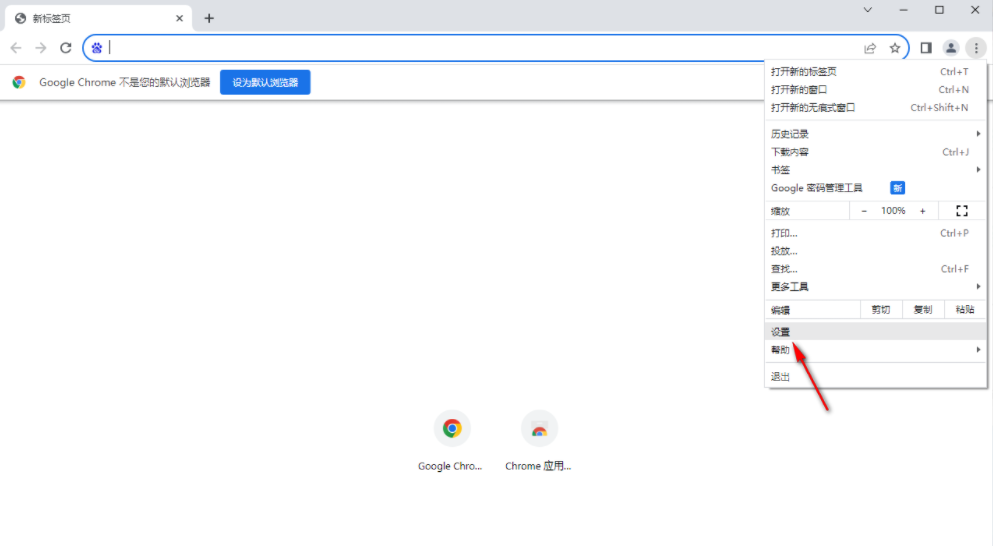
3 그런 다음 설정 창에 들어간 다음 왼쪽의 [개인정보 및 보안] 탭을 클릭하여 열고 이 탭에서 해당 설정을 지정합니다(그림 참조).
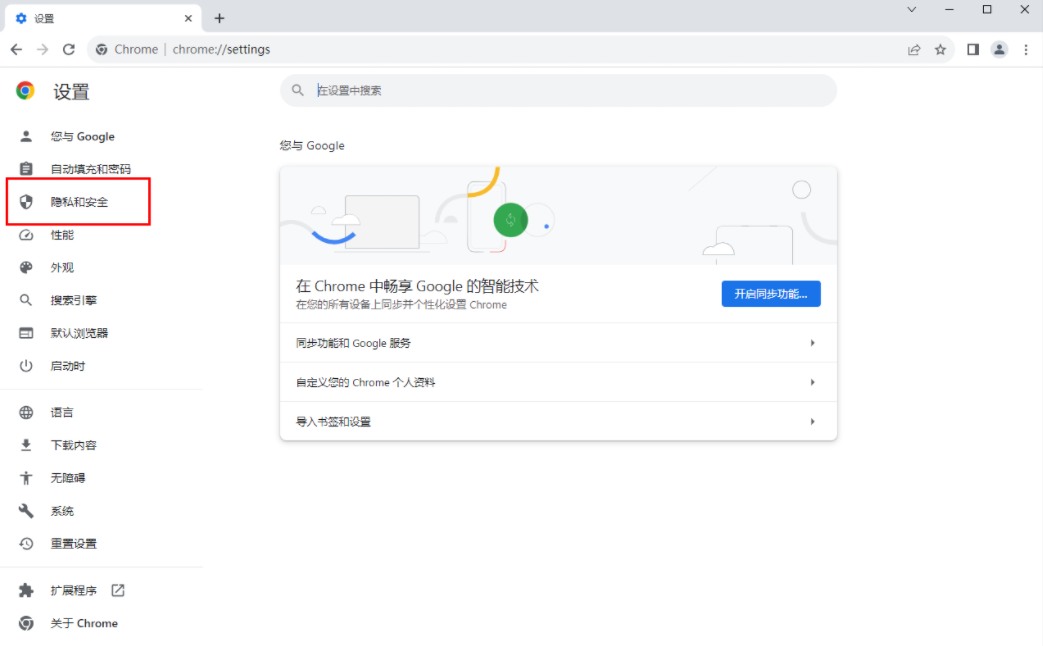
4. 그런 다음 오른쪽 페이지에서 [웹사이트 설정] 옵션을 찾아 클릭하여 이 설정 옵션 창으로 들어갑니다(그림 참조).
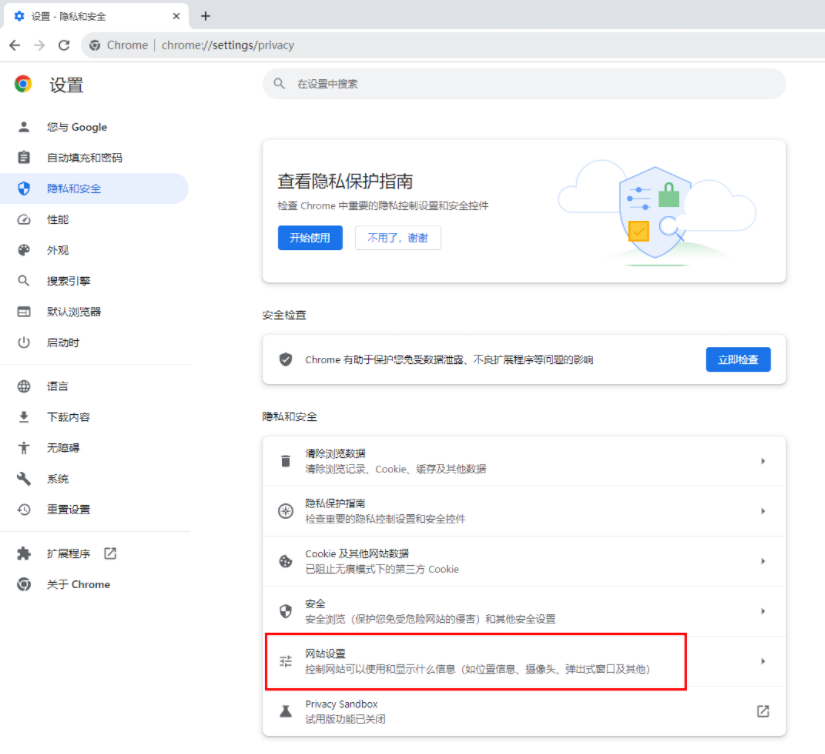
5. 그런 다음 [팝업 창 및 리디렉션] 기능을 찾을 때까지 페이지를 스크롤한 다음 클릭하여 기능을 확장합니다(그림 참조).
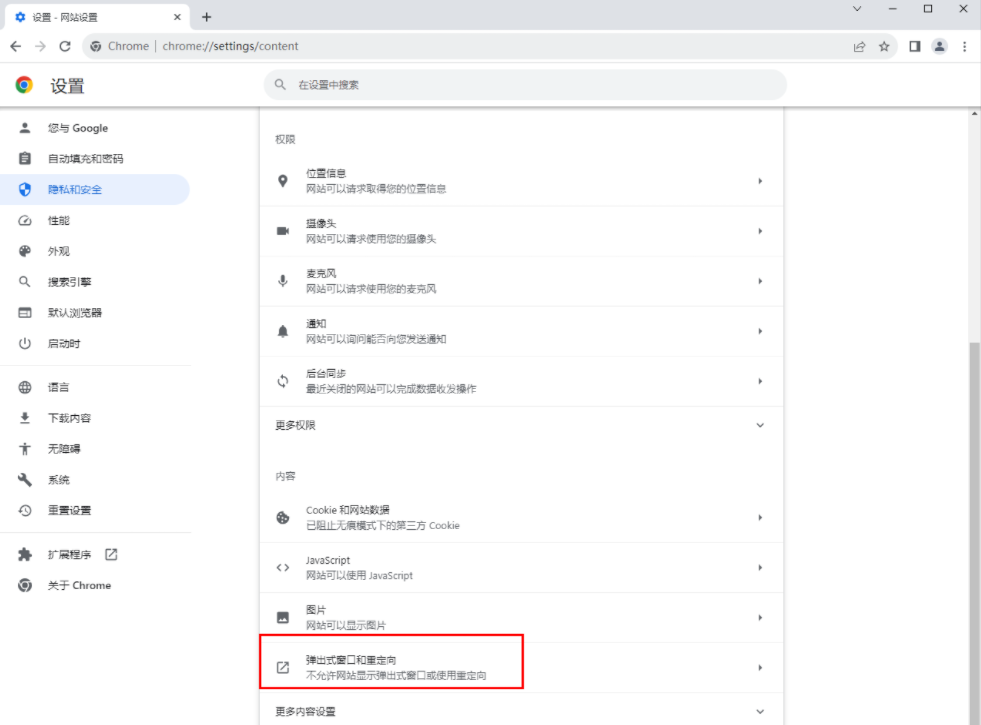
6 이때 이 기능 옵션 페이지에 들어가서 [웹 사이트에서 팝업 창 보내기 및 리디렉션 사용 가능] 기능 옵션을 직접 체크하면 해당 웹 사이트만 허용할 수 있습니다. 팝업을 허용하려면 [팝업 보내기 허용 및 리디렉션 사용] 항목에 해당 웹사이트를 추가하세요(그림 참조).
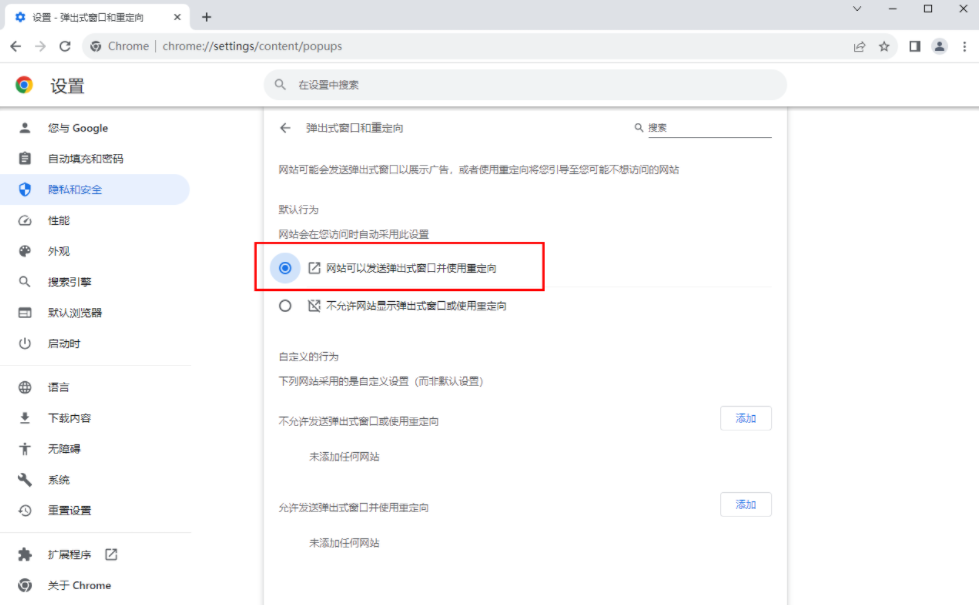
위 내용은 팝업을 허용하도록 Chrome을 설정하는 방법의 상세 내용입니다. 자세한 내용은 PHP 중국어 웹사이트의 기타 관련 기사를 참조하세요!